
Eğer kağıtsız ofis henüz sizin için burada değil, iPad veya iPhone'unuzdan yazdırabilirsiniz. Elbette, bir yazıcıyı iPad'inize doğrudan bağlayamazsınız, ancak kablosuz olarak yazdırmanın birçok yolu vardır.
Bu, eski kablolu USB yazıcıların dışarıda bırakıldığı anlamına gelmez; kablolu bir yazıcınız varsa, bir Windows PC veya Mac'e bağladıktan sonra iPad veya iPhone'unuzdan yazdırabilirsiniz.
AirPrint
İLİŞKİLİ: Herhangi Bir Mac veya Windows PC'den iOS Yazdırma için AirPrint Nasıl Etkinleştirilir
AirPrint, Apple onaylıdır kablosuz yazdırma standardı . Apple’ın iOS'una entegre edildiğinden, bir iPad veya iPhone'dan AirPrint özellikli yazıcılara yazdırmak kolaydır.
AirPrint'i kullanmak için, AirPrint'i desteklediği ilan edilen bir kablosuz yazıcı satın almanız gerekir. Eski bir yazıcıyı AirPrint özellikli bir yazıcıya dönüştürmekle ilgileniyorsanız, deneyebilirsiniz herhangi bir yazıcıyı AirPrint özellikli bir yazıcıya dönüştürmek . Bunun resmi olarak Apple tarafından desteklenmediğini, bu nedenle mükemmel çalışmayabileceğini unutmayın.
Amazon'da hızlı bir arama, AirPrint özellikli yazıcıların 60 $ gibi düşük bir fiyata sahip olabileceğini gösteriyor. Bu yazıcılardan birini satın alın ve Wi-Fi ağınıza bağlanmak için kurulum sürecini gerçekleştirin. İPad'iniz ve bir AirPrint yazıcınız aynı Wi-Fi ağına bağlandığında, iPad'iniz yazıcıyı otomatik olarak algılayacaktır. Örneğin Safari web tarayıcısı gibi bir uygulamada Yazdır seçeneğini belirlediğinizde, otomatik olarak algılanan AirPrint yazıcıları listesinden seçim yapabilir ve bunlara yazdırabilirsiniz. Sıkıcı bir kurulum süreci, hesap veya yazıcı sürücüsü gerekmez.
AirPrint özellikli yazıcılar yalnızca Apple cihazlarla çalışmaz. Ayrıca, bir Windows veya Linux bilgisayardan yazdırabilmeniz için Wi-Fi yazıcı olarak da işlev görürler. AirPrint özellikli bazı yazıcılar da Google Cloud Print desteği içerebilir.
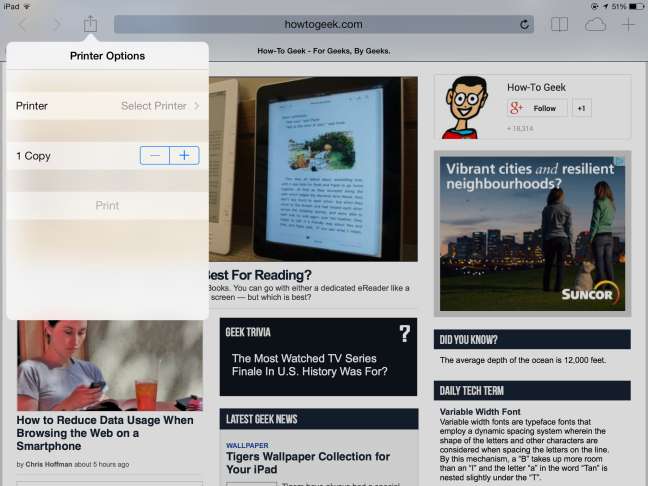
Google Cloud Print
İLİŞKİLİ: Google Cloud Print'e Nasıl (ve Neden) Başlanır?
Google Cloud Print, Google'ın kablosuz yazdırma çözümüdür. Bir Google hesabı gerektirdiği için kurulumu biraz daha fazla çalışma gerektirir, ancak başka avantajları da vardır. Google Cloud Print ile, yazıcınıza İnternet üzerinden yazdırabilirsiniz - böylece dışarıdayken evde bir yazıcıya yazdırabilirsiniz. Google Cloud Print, Apple’ın iOS'una çok iyi entegre edilmemiştir, ancak Chrome tarayıcı uygulamasından Google Cloud Print özellikli yazıcılara yazdırabilirsiniz.
Google Cloud Print'i kullanmak için önce bunu yazıcınızda kurmanız gerekir. Google Cloud Print özellikli bir yazıcınız varsa, bunu doğrudan yazıcınızda kurabilirsiniz - yazıcınız kablosuz ağa bağlanır, Google'ın sunucularıyla iletişim kurar ve Google hesabınızla ilişkilendirilir. Daha eski bir yazıcınız varsa, bunu bir Windows PC veya Mac üzerinden kurmanız gerekir. Her şeyi kurduktan sonra, Chrome menü düğmesine, Yazdır'a dokunup Google Cloud Print'i seçebilirsiniz.
Google Cloud Print'i daha eski bir bilgisayarda kurmak için eski bilgisayara bağlayın ve Chrome tarayıcısını yükleyin. Chrome'da Google Cloud Print kurulum sürecini gerçekleştirin yazıcıyı Google hesabınızla ilişkilendirmek için. Artık bilgisayar çalışırken ve Chrome açıkken iPad'inizdeki Chrome'dan yazıcıya yazdırabileceksiniz. Chrome uygulaması, isteğinizi Google’ın sunucularına gönderir ve bu da onu bilgisayardaki Chrome tarayıcısına göndererek yazıcıya gönderir.
Google Cloud Print özellikli bir yazıcıya başka türden belgeler göndermek istiyorsanız, denemek isteyebilirsiniz. PrintCentral Pro . Google, bu ücretli uygulamayı Google Cloud Print ile çalışan resmi uygulamalar listesinde tanıtır.
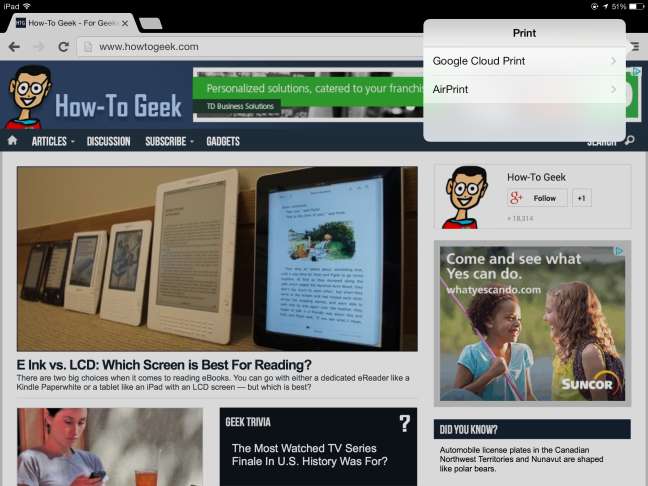
Üreticiye Özgü Baskı Uygulamaları
İLİŞKİLİ: Kablosuz Yazdırma Açıklaması: AirPrint, Google Cloud Print, iPrint, ePrint ve Daha Fazlası
Yazıcı üreticileri genellikle kendi uygulamalarını sağlar, böylece kablosuz yazıcılarını satın alan kişiler iPad'lerden, iPhone'lardan ve hatta Android cihazlar . AirPrint veya Google Cloud Print'i desteklemeyen bir kablosuz yazıcınız varsa, yazıcı üreticinizin uygulamasını denemek isteyebilirsiniz.
App Store'u açın ve uygun uygulamayı bulmak için yazıcı üreticinizin adını arayın. Şunun gibi resmi uygulamaları bulacaksınız: Hp Eprint , Samsung Mobil Baskı , Canon Mobil Baskı , Epson iPrint ve Lexmark Mobil Yazdırma . Aralarından seçim yapabileceğiniz bazı resmi olmayan uygulamalar bile var. Bu uygulamalar genellikle çeşitli farklı dosyaları (web sayfaları, fotoğraflar, belgeler ve diğer şeyler) açmanıza ve bunları uygulama içinden yazdırmanıza izin verir. Farklı uygulamaların farklı özellikleri vardır ve bazı üreticilerin uygulamaları diğerlerinden daha iyi çalışacaktır.
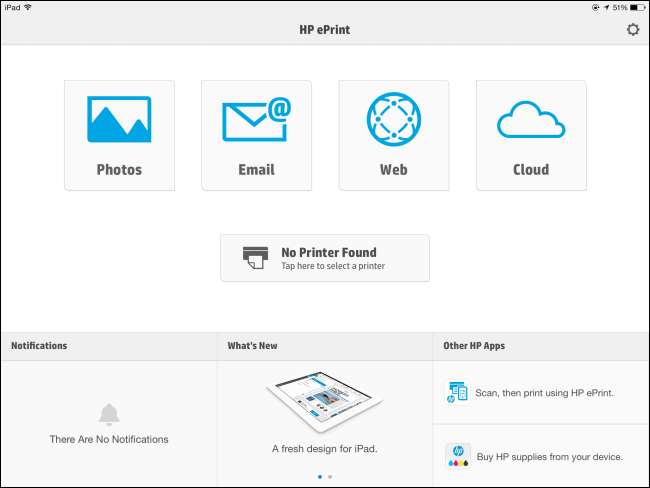
Bu kadar; artık iPad'inizden web sayfalarını, fotoğrafları, e-postaları ve diğer belgeleri yazdırabilirsiniz. Ancak çok fazla yazdırmamaya çalışın - bu yazıcı mürekkebi pahalı .
Resim Kredisi: Flickr için Danny Sullivan







